Parfois, lorsque vous essayez d'ouvrir un fichier Microsoft Word, vous obtenez un message d'erreur ennuyeux qui dit "Le fichier est corrompu et ne peut pas être ouvert." Cela signifie que le fichier est endommagé ou cassé d'une manière ou d'une autre. Dans ce cas, vous ne pouvez ni consulter ni modifier le fichier. Mais ne vous inquiétez pas ! Il existe quelques solutions simples que vous pouvez essayer pour réparer le fichier Word corrompu.
Dans cet article, nous expliquerons 6 méthodes différentes dans un langage simple et clair. Nous allons vous montrer, étape par étape, comment corriger potentiellement l'erreur de fichier corrompu et ouvrir à nouveau votre document Word. Les solutions comprennent l'exécution de l'outil de réparation intégré de Word, l'ouverture du fichier en mode sécurisé de Word, la conversion du fichier dans un format différent et quelques autres astuces.
À la fin, vous saurez comment résoudre le problème et, avec un peu de chance, accéder à nouveau à votre important fichier Word. C'est parti !
Dans cet article
-
- Méthode 1 : Modifier les paramètres du Trust Center
- Méthode 2 : Définir le niveau d'authentification par défaut dans les paramètres du composant
- Méthode 3 : Utiliser l'utilitaire Ouvrir et réparer
- Méthode 4 : Réparer MS Office via le panneau de configuration
- Méthode 5 : Utiliser la fonction de réparation des dossiers compressés
Partie 1 : Qu'est-ce que l'erreur « Word le fichier est corrompu et ne peut être ouvert » ?
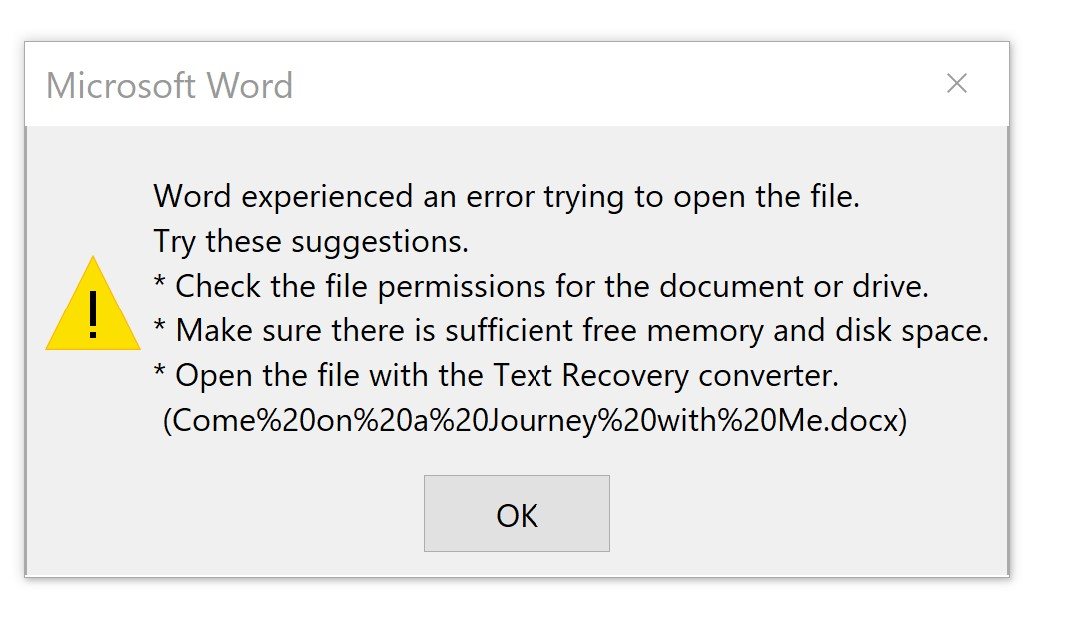
Avant de passer aux solutions, il est important de comprendre ce qui provoque l'erreur « le fichier est corrompu et ne peut pas être ouvert word ». C'est vrai ? Ce problème peut survenir pour diverses raisons, notamment :
- Corruption de fichier : Les pannes de système inattendues, les coupures de courant ou les transferts de fichiers incorrects peuvent brouiller les données de votre document Word, le rendant illisible ou « corrompu et ne pouvant être ouvert ».
- Logiciel malveillant ou infection virale : Les logiciels malveillants peuvent faire des ravages dans vos fichiers, les endommager ou les corrompre, ce qui conduit au cauchemar « Le fichier Microsoft Word est corrompu et ne peut pas être ouvert ».
- Formats de fichiers incompatibles : Si le format de fichier Word est incompatible avec la version de Microsoft Office installée sur votre ordinateur, il peut déclencher le redoutable message d'erreur.
- Conflits de système ou de programme : Des conflits entre différents logiciels ou paramètres système peuvent parfois empêcher Word d'ouvrir certains fichiers, ce qui entraîne le problème du fichier corrompu et ne pouvant être ouvert par Word.
Quelle qu'en soit la cause, cette erreur peut être extrêmement frustrante, en particulier lorsque le document en question contient des informations importantes ou a nécessité beaucoup de temps et d'efforts pour être créé.
Partie 2 : La meilleure solution à l'erreur « Le fichier est corrompu et ne peut être ouvert ».
Vous avez des difficultés à ouvrir un fichier Word parce qu'il est corrompu ? Ne stressez pas ! Il existe un outil simple appelé Wondershare Repairit qui peut réparer les documents Word corrompus et récupérer vos données importantes.

Wondershare Repairit - Réparation de fichiers
751 557 personnes l'ont téléchargé.
-
Réparation des fichiers endommagés à tous les niveaux de corruption, notamment les fichiers vierges, les fichiers qui ne peuvent pas être ouverts, le format non reconnu, le contenu illisible, les fichiers dont la mise en page a été modifiée, pour n'en citer que quelques-uns.
-
Prise en charge de tous les formats de fichiers pour la réparation : PDF, Word, Excel, PowerPoint, Adobe et Zip.
-
Répare efficacement les fichiers corrompus sans modifier le fichier d'origine.
-
Aucune limite concernant le nombre et la taille des fichiers pouvant être réparés.
-
Compatibilité avec Windows 11/10/8/7/Vista, Windows Server 2003/2008/2012/2016/2019/2022 et macOS 10.10 ~ macOS 13.
Ce puissant logiciel est spécialement conçu pour réparer les documents Word endommagés ou corrompus. Repairit utilise des algorithmes avancés pour analyser le fichier, détecter la corruption, puis extraire et reconstruire le contenu lisible dans un nouveau fichier Word non corrompu auquel vous pouvez accéder. Il permet de réparer même les fichiers Word gravement corrompus que les options de réparation intégrées à Word ne peuvent pas traiter.
En quelques clics, Wondershare Repairit offre une solution efficace à cette erreur frustrante de « corruption de fichier », permettant potentiellement de récupérer les données importantes de votre document Word.
Voici les étapes à suivre pour utiliser Repairit :
Étape 1: Ouvrez le logiciel Repairit sur votre appareil. Vous verrez une variété d'options de réparation dans la section "Plus de types de réparation". Sélectionnez "Réparation de fichiers" pour continuer.

Étape 2: Cliquez sur le bouton "Ajouter" pour sélectionner le(s) document(s) Word corrompu(s) que vous souhaitez réparer.
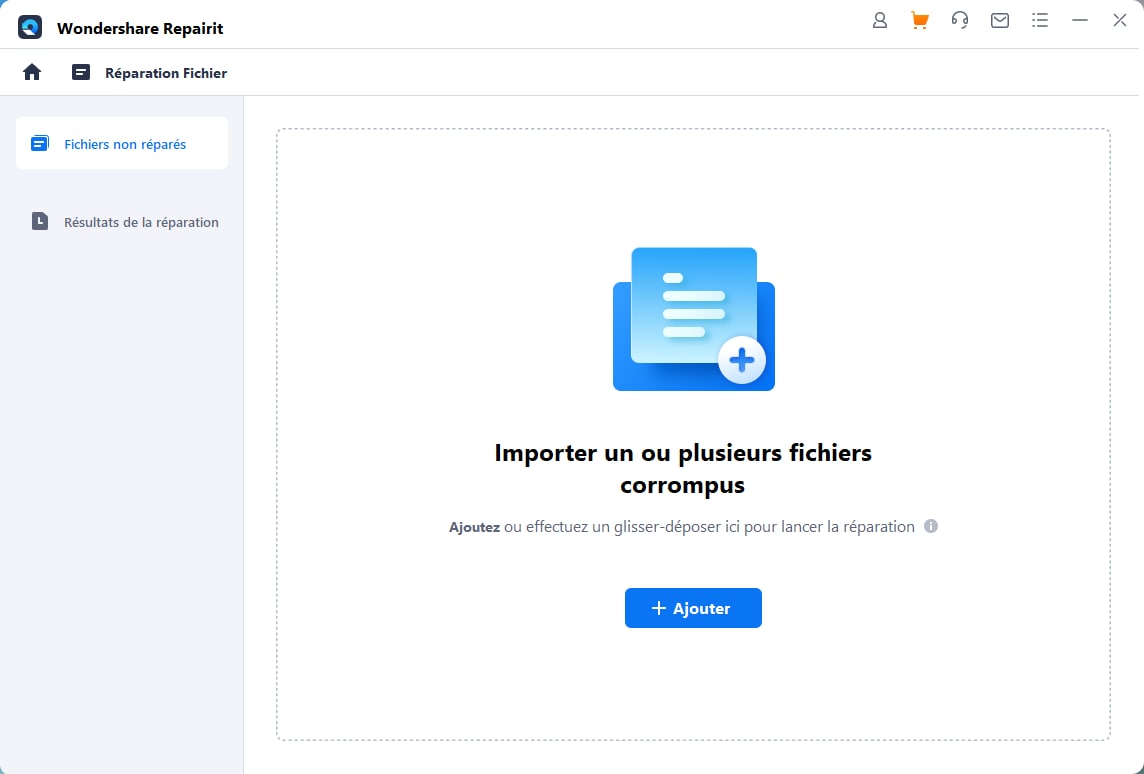
Étape 3: Une fois le(s) fichier(s) ajouté(s), cliquez sur le bouton "Réparer" pour lancer le processus de réparation. Wondershare Repairit analysera le(s) document(s) sélectionné(s) et tentera de réparer toute corruption ou dommage.

Étape 4: Une fois le processus de réparation terminé, vous pouvez prévisualiser le(s) fichier(s) réparé(s) dans le programme.
Si vous êtes satisfait des résultats, cliquez sur "Enregistrer" pour exporter le(s) document(s) réparé(s) vers l'emplacement de votre choix.
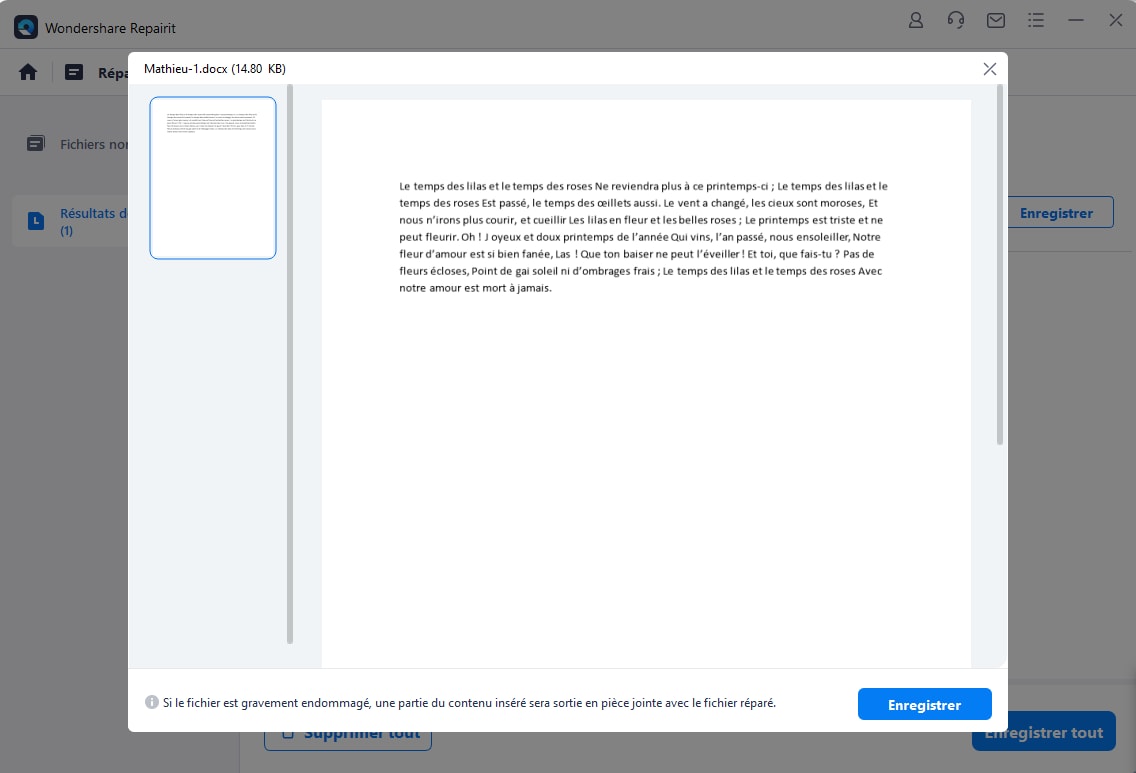
Partie 3 : 5 solutions régulières à l'erreur « Le fichier est corrompu et ne peut être ouvert dans Word ».
Essayons d'abord ces étapes de dépannage de base avant de passer à des méthodes plus avancées.
Méthode 1 : Modifier les paramètres du Trust Center
Microsoft Word comprend une fonction Trust Center qui aide à protéger votre ordinateur contre les fichiers potentiellement dangereux. Cependant, cette fonctionnalité peut parfois empêcher Word d'ouvrir certains documents, ce qui entraîne l'erreur « corrompu et ne peut être ouvert ».
Pour résoudre ce problème, vous pouvez ajuster les paramètres du Trust Center :
Étape 1: Ouvrez Microsoft Word et accédez au menu "Fichier". Sélectionnez "Options", puis cliquez sur "Trust Center" dans le panneau de gauche.
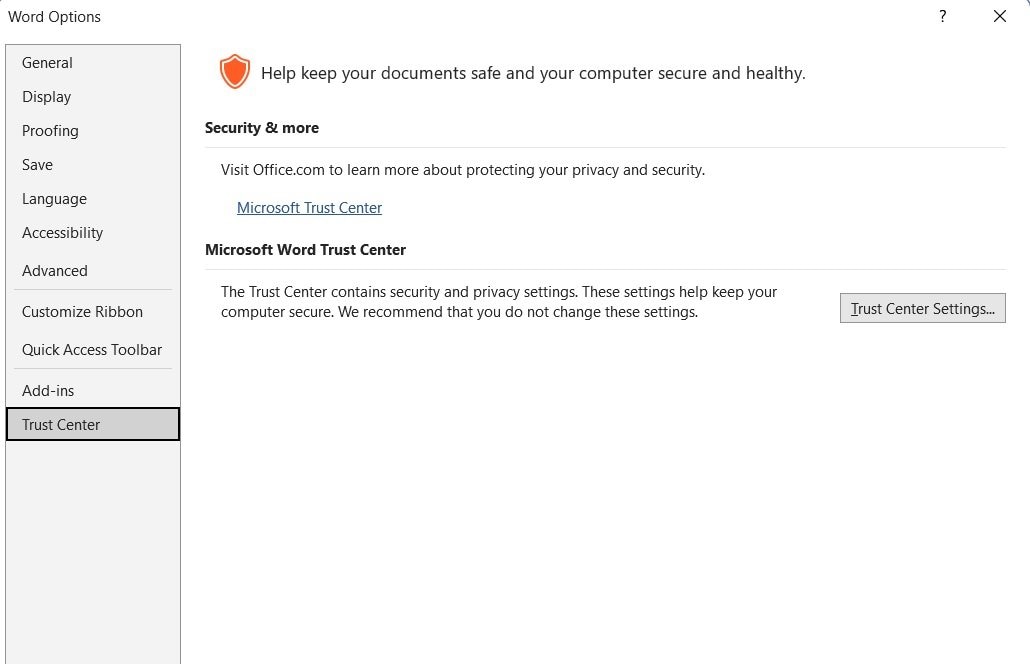
Étape 2: Dans la fenêtre des paramètres du Trust Center, cliquez sur "Paramètres du Trust Center".
Étape 3: Dans la section "Affichage protégé", décochez l'option "Activer l'affichage protégé pour les fichiers provenant d'Internet".
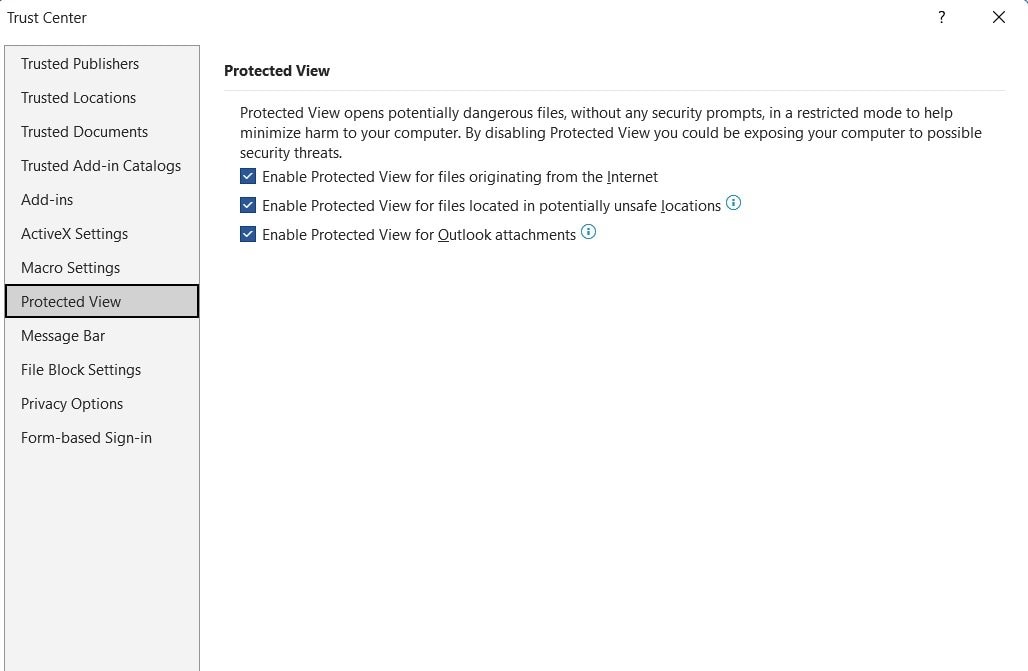
Étape 4: Cliquez sur "OK" pour enregistrer les modifications et quitter les paramètres du Trust Center.
Essayez maintenant d'ouvrir à nouveau le document Word qui pose problème. Si le problème persiste, passez à la méthode suivante.
Méthode 2 : Définir le niveau d'authentification par défaut dans les paramètres du composant
Une autre solution possible consiste à ajuster le niveau d'authentification dans les paramètres de Component Services. Cette méthode peut aider à résoudre les problèmes liés aux autorisations de fichiers et aux droits d'accès :
Étape 1 : Appuyez sur la touche Windows + R pour ouvrir la boîte de dialogue Exécuter. Tapez "dcomcnfg" et appuyez sur Entrée pour lancer la fenêtre Component Services.
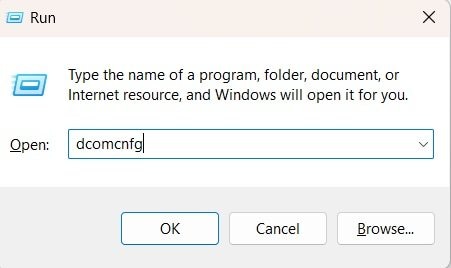
Étape 2: Dans la fenêtre Component Services, naviguez vers "Console Root" > "Component Services" > "Computers" > "My Computer" > "DCOM Config".
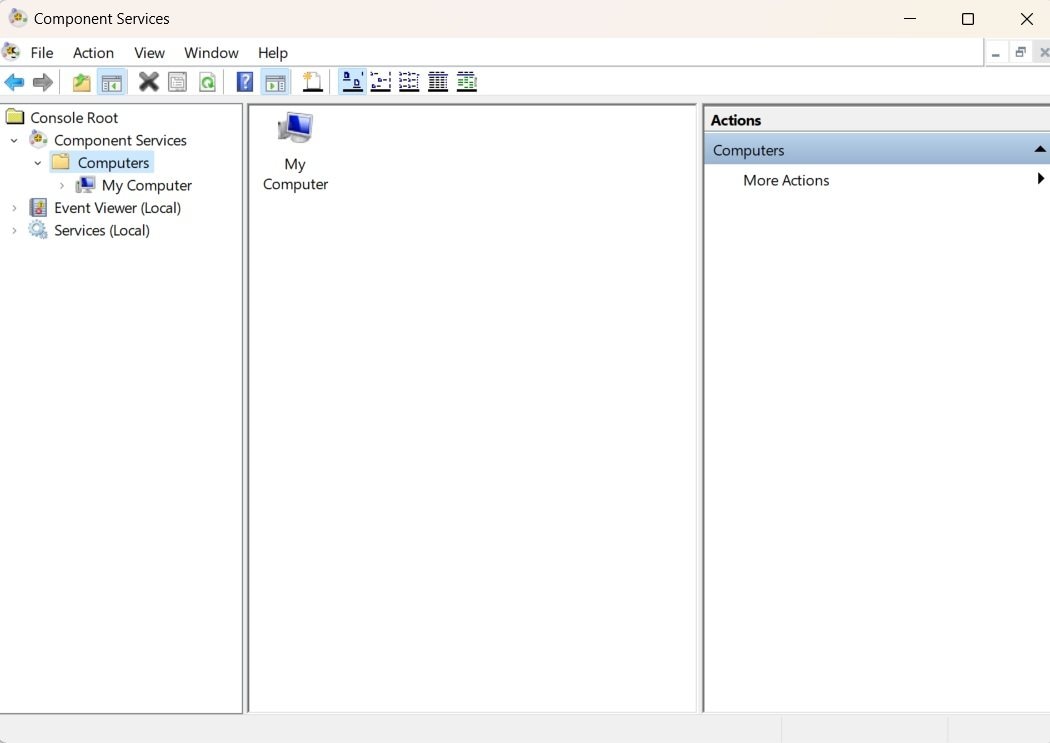
Étape 3: Faites un clic droit sur "Microsoft Office Word"et sélectionnez "Propriétés".
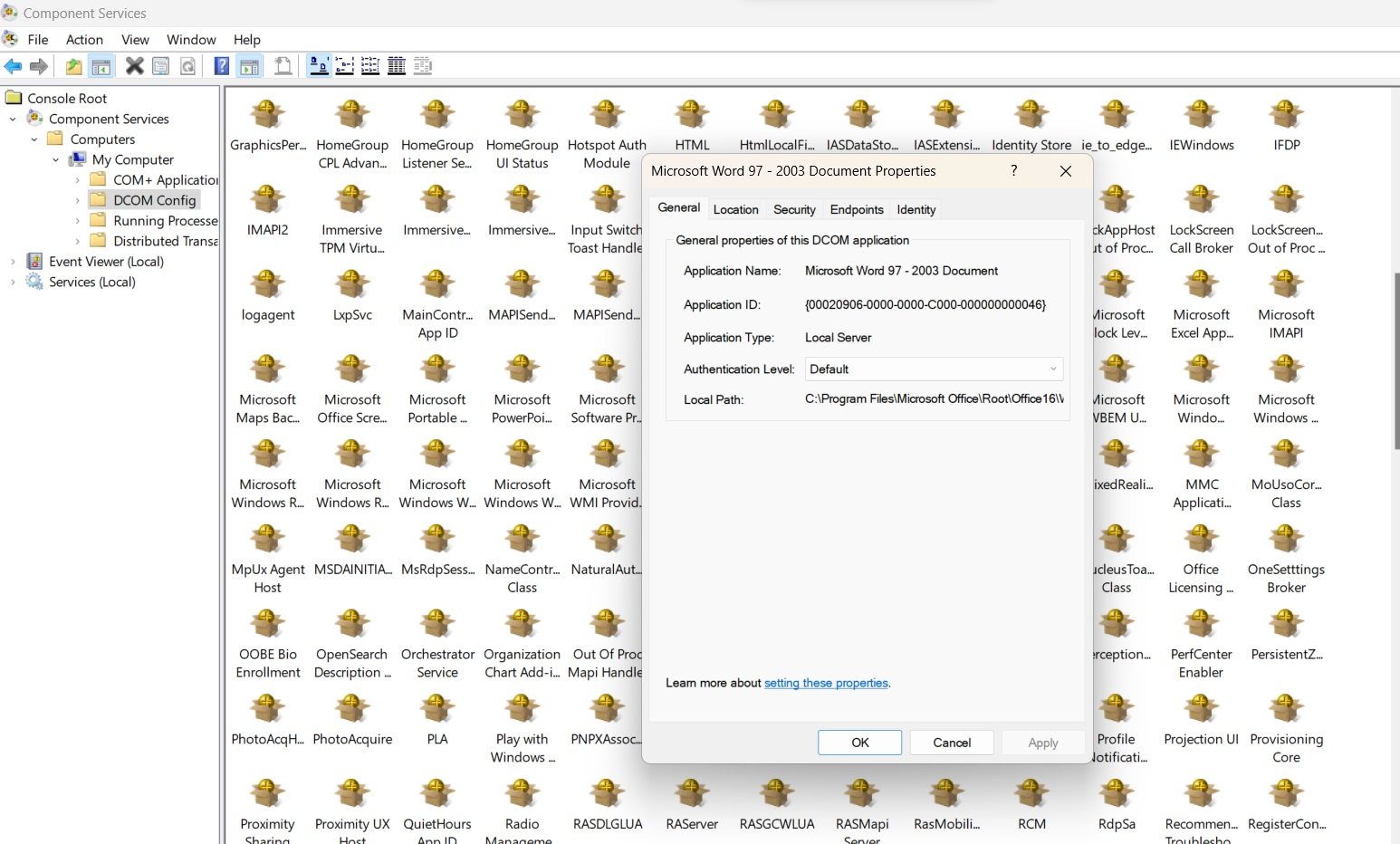
Étape 4: Dans la fenêtre Propriétés, passez à l'onglet "Général" et localisez la section "Niveau d'authentification". Modifiez le niveau d'authentification pour qu'il soit par "défaut" et cliquez sur "Appliquer".
Étape 5: Cliquez sur "OK" pour enregistrer les modifications et quitter la fenêtre Propriétés. Redémarrez votre ordinateur pour que les modifications soient prises en compte.
Après le redémarrage de votre ordinateur, essayez d'ouvrir à nouveau le document Word corrompu. Si le problème persiste, passez à la méthode suivante.
Méthode 3 : Utiliser l'utilitaire Ouvrir et réparer
L'utilitaire "Ouvrir et réparer" est une fonction de Microsoft Word conçue pour aider les utilisateurs à récupérer et à réparer les documents Word corrompus ou endommagés. Lorsqu'un document Word est corrompu ou comporte des erreurs, il peut ne pas s'ouvrir correctement, ce qui entraîne une perte de données ou de formatage.
Dans ce cas, la fonction "Ouvrir et réparer" peut être utile pour tenter de récupérer le document. Voici comment utiliser la fonction "Ouvrir et réparer" dans Microsoft Word :
Étape 1: Ouvrez Microsoft Word. Allez dans le menu "Fichier". Cliquez sur "Ouvrir" pour sélectionner le document corrompu que vous souhaitez réparer.
Étape 2: Au lieu d'ouvrir directement le document, cliquez sur la flèche déroulante située à côté du bouton "Ouvrir". Dans le menu déroulant, sélectionnez "Ouvrir et réparer."
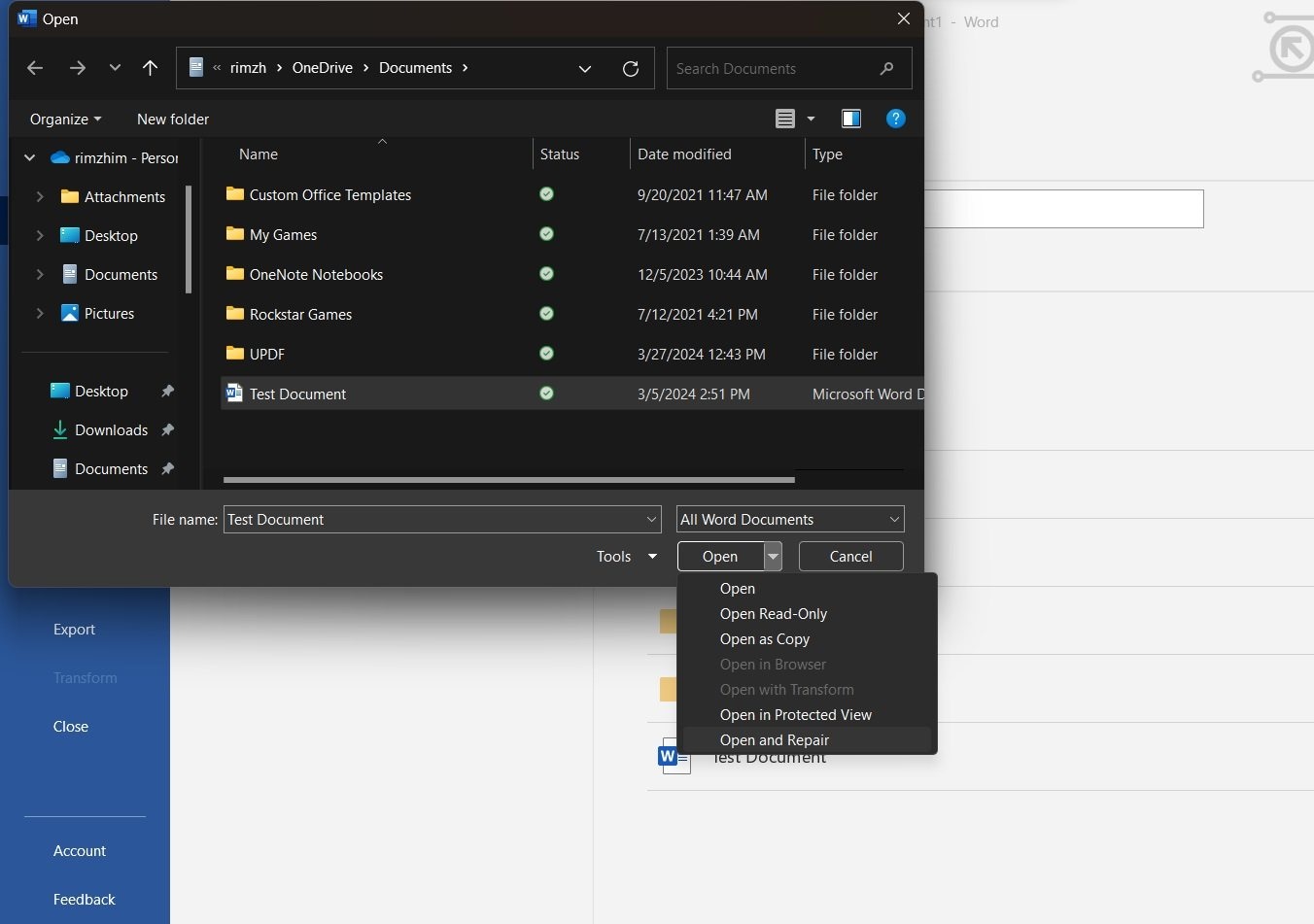
Étape 3: Microsoft Word tentera alors de réparer le document automatiquement. En fonction de la gravité de la corruption, le processus de réparation peut réussir ou échouer. En cas de succès, le document s'ouvrira et vous pourrez l'enregistrer sous un nouveau nom afin d'éviter tout problème ultérieur.
Méthode 4 : Réparer MS Office via le panneau de configuration
Dans certains cas, l'erreur « le fichier est corrompu et ne peut pas être ouvert word » peut être causée par des problèmes liés à l'installation de Microsoft Office elle-même. Vous pouvez tenter de réparer la suite Office via le panneau de configuration :
Étape 1: Appuyez sur la touche Windows + R pour ouvrir la boîte de dialogue Exécuter. Tapez "appwiz.cpl" et appuyez sur Entrée pour ouvrir la fenêtre Programmes et fonctionnalités.
Étape 2: Dans la liste des programmes installés, localisez votre suite Microsoft Office (par exemple, Microsoft Office 365, Microsoft Office 2019, etc.) Cliquez avec le bouton droit de la souris sur l'entrée Microsoft Office et sélectionnez "Modifier."
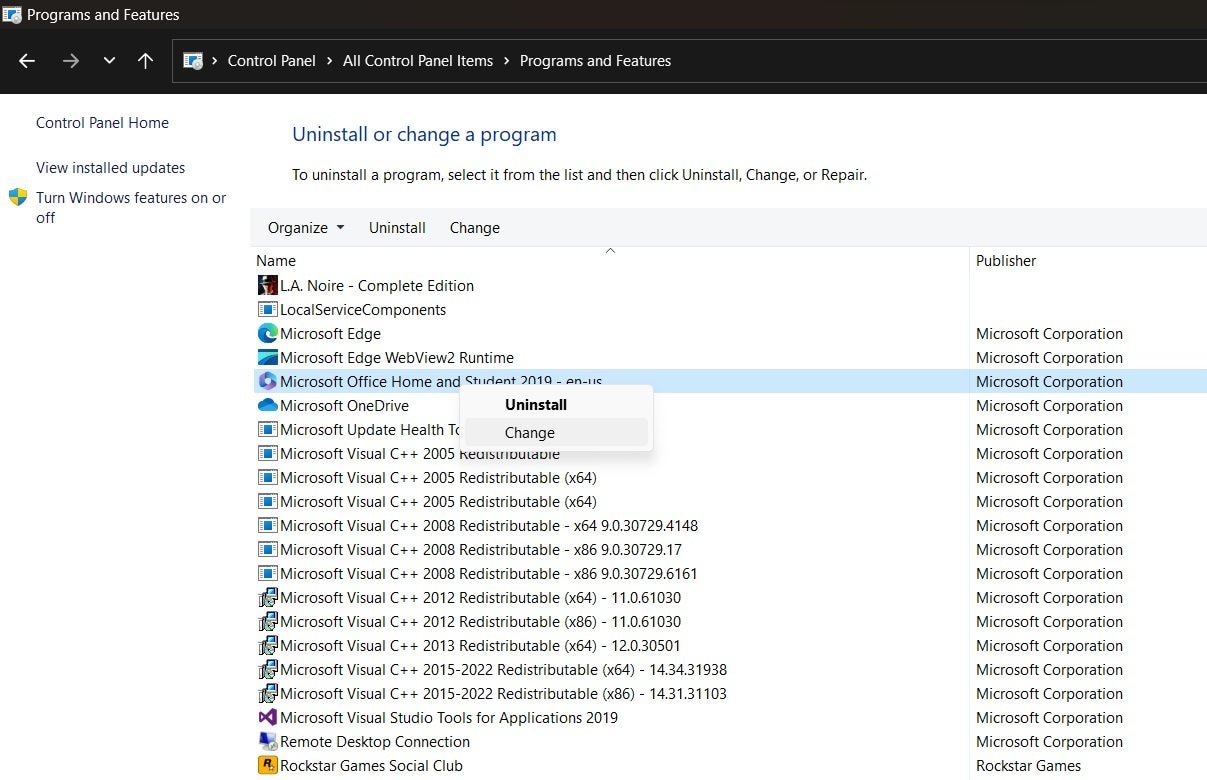
Étape 3: Sélectionnez l'option "Réparation rapide" et suivez les instructions à l'écran pour terminer le processus de réparation.
Une fois le processus de réparation terminé, redémarrez votre ordinateur et essayez d'ouvrir à nouveau le document Word corrompu.
Méthode 5 : Utiliser la fonction de réparation des dossiers compressés
Windows propose une fonction intégrée qui permet de réparer les fichiers corrompus contenus dans des dossiers compressés (zippés). Si votre document Word a été transféré ou stocké dans un dossier compressé, cette méthode peut être intéressante :
Étape 1: Localisez le dossier compressé (zippé) contenant le fichier Word corrompu. Cliquez avec le bouton droit de la souris sur le dossier compressé et sélectionnez "Propriétés". Cliquez sur le bouton "Avancé".
Étape 2: Cochez l'option "Compresser le contenu pour économiser de l'espace disque".
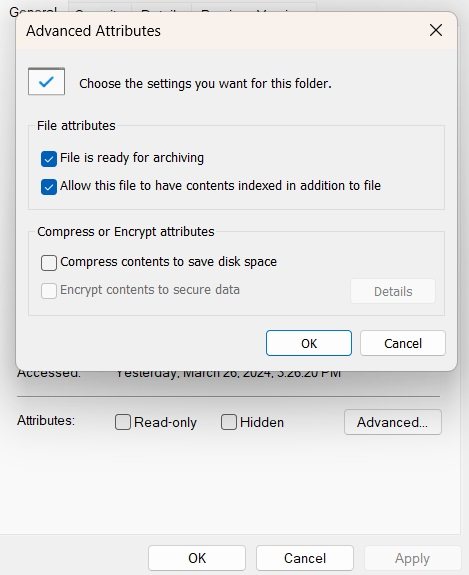
Étape 3: Cliquez sur "OK" pour appliquer les modifications et fermer la fenêtre Propriétés.
Étape 4: Faites à nouveau un clic droit sur le dossier compressé et sélectionnez "Extraire tout...". Choisissez un dossier de destination pour extraire le contenu et cliquez sur « Extraire ».
Étape 5: Une fois l'extraction terminée, naviguez jusqu'au dossier de destination et essayez d'ouvrir le document Word.
Bien qu'il ne s'agisse pas d'une solution garantie, la fonction de réparation des dossiers compressés s'est avérée utile pour certains utilisateurs dans la résolution de l'erreur « le fichier est corrompu et ne peut pas être ouvert word », en particulier si la corruption s'est produite lors du transfert ou de la compression du fichier.
Conclusion
Faire face à l'erreur « fichier corrompu et ne pouvant être ouvert » dans Word peut être incroyablement frustrant, surtout si vous avez des données importantes dans ces fichiers. Mais ne vous inquiétez pas ! En suivant les étapes décrites dans ce guide utile, vous pouvez améliorer vos chances de résoudre le problème et d'accéder à vos précieux documents Word.
FAQ
-
Q1 : Que puis-je faire si aucune des méthodes de réparation ne fonctionne pour mon fichier Word corrompu ?
Si toutes les méthodes de réparation échouent, vous devrez peut-être faire appel à des services professionnels de récupération de données ou considérer le fichier comme irrécupérable et vous concentrer sur la prévention de futures corruptions. -
Q2 : Comment puis-je empêcher la corruption de fichiers Word à l'avenir ?
Les meilleures pratiques consistent à enregistrer et à sauvegarder régulièrement les fichiers, à mettre à jour les logiciels, à utiliser des sources fiables pour les téléchargements/transferts, à investir dans une protection antivirus et à éviter les fermetures brutales de programmes/systèmes. -
Q3 : Est-il possible de récupérer des données à partir d'un fichier Word gravement corrompu et supprimé ?
Bien que difficile, le logiciel de récupération de données peut être en mesure de récupérer les restes des fichiers Word gravement corrompus et supprimés de votre disque dur ou de votre périphérique de stockage.



